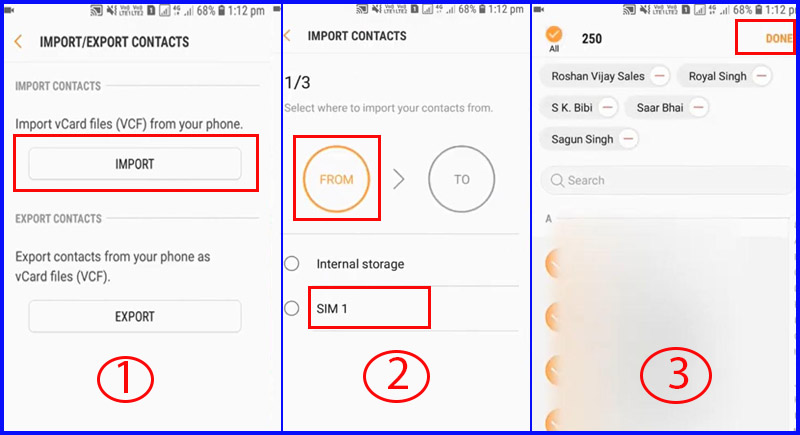Chủ đề cách sao lưu danh bạ vào sim: Chào mừng bạn đến với hướng dẫn đầy đủ và dễ hiểu về "Cách sao lưu danh bạ vào SIM" - một kỹ năng cần thiết cho mọi người dùng điện thoại. Trong bài viết này, chúng tôi sẽ cung cấp cho bạn các bước đơn giản để bảo vệ thông tin liên lạc quan trọng khỏi mất mát không đáng có. Hãy cùng khám phá cách giữ an toàn cho danh bạ của bạn với các phương pháp thực tế và hiệu quả!
Mục lục
- Hướng dẫn sao lưu danh bạ vào SIM cho điện thoại
- Mở đầu: Giới thiệu về tầm quan trọng của việc sao lưu danh bạ vào SIM
- Phần 1: Lợi ích của việc sao lưu danh bạ vào SIM
- Phần 2: Cách sao lưu danh bạ vào SIM trên Android
- Phần 3: Cách sao lưu danh bạ vào SIM trên iOS (Giới thiệu cách gián tiếp qua iCloud)
- Phần 4: Cách kiểm tra và xác minh sau khi sao lưu danh bạ vào SIM
- Phần 5: Câu hỏi thường gặp và cách giải quyết sự cố
- Phần 6: Lưu ý quan trọng khi sao lưu danh bạ vào SIM
- Phần 7: Kết luận và khuyến nghị
- Cách sao lưu danh bạ từ điện thoại Android vào sim như thế nào?
- YOUTUBE: Cách chuyển sao chép danh bạ từ máy Android sang sim
Hướng dẫn sao lưu danh bạ vào SIM cho điện thoại
Đối với điện thoại Android
- Mở Danh bạ trên điện thoại, chọn biểu tượng ba chấm ở góc phải màn hình.
- Chọn "Quản lý danh bạ" từ menu.
- Trong mục "Quản lý danh bạ", chọn "Nhập/xuất danh bạ", sau đó chọn "Xuất vào thẻ SIM".
- Lựa chọn liên hệ muốn sao chép hoặc chọn "Chọn tất cả" để sao chép toàn bộ danh bạ.
- Nhấn "Lưu lại" để hoàn tất việc sao chép.
Đối với iPhone (Chỉ sao chép sang điện thoại khác)
- iPhone không hỗ trợ sao chép trực tiếp từ danh bạ vào SIM.
- Sao chép danh bạ lên iCloud: Chọn "Cài đặt" > tên tài khoản > "iCloud" > "Danh bạ".
- Để chuyển danh bạ từ iPhone sang Android: Sử dụng email hoặc sao lưu trên iCloud và sau đó đồng bộ với tài khoản Google trên điện thoại Android.
Lưu ý: Đối với cả hai hệ điều hành, quá trình sao lưu có thể mất một chút thời gian tùy thuộc vào số lượng liên hệ.
-800x655.jpg)
READ MORE:
Mở đầu: Giới thiệu về tầm quan trọng của việc sao lưu danh bạ vào SIM
Trong thời đại kỹ thuật số hiện nay, việc sao lưu danh bạ vào SIM trở nên cực kỳ quan trọng, không chỉ giúp bạn dễ dàng chuyển dữ liệu giữa các thiết bị mà còn đảm bảo an toàn cho thông tin liên lạc quan trọng. Việc này đặc biệt hữu ích khi bạn đổi điện thoại mới hoặc khi điện thoại bị hỏng hoặc mất. Hãy cùng tìm hiểu cách thực hiện việc này đơn giản và hiệu quả.
- Đầu tiên, mở ứng dụng Danh bạ trên điện thoại và chọn quản lý danh bạ để tiến hành sao chép.
- Chọn chức năng Nhập/xuất danh bạ và tiếp tục chọn Xuất để bắt đầu sao chép danh bạ vào SIM.
- Chọn số liên hệ cần sao chép hoặc chọn tất cả nếu bạn muốn chuyển toàn bộ danh bạ.
- Xác nhận việc chuyển và đợi quá trình sao chép hoàn tất.
Nhớ rằng, việc sao lưu không chỉ giúp bảo vệ dữ liệu mà còn cho phép bạn dễ dàng truy cập và sử dụng thông tin liên lạc trên bất kỳ thiết bị nào. Bắt đầu sao lưu ngay hôm nay để bảo vệ dữ liệu quan trọng của bạn.
Phần 1: Lợi ích của việc sao lưu danh bạ vào SIM
Viec̣ sao lưu danh bạ vào SIM mang lại nhiều lợi ích quan trọng cho người dùng điện thoại. Đầu tiên, nó giúp bảo toàn thông tin liên lạc quan trọng khi bạn đổi sang một chiếc điện thoại mới hoặc khi điện thoại hiện tại của bạn bị hỏng. Thứ hai, việc lưu trữ danh bạ trên SIM cho phép bạn dễ dàng truy cập và phục hồi thông tin liên lạc mà không cần phải kết nối internet hoặc sử dụng các dịch vụ lưu trữ đám mây.
- Phòng tránh mất dữ liệu: Sao lưu vào SIM giúp bạn không mất thông tin liên lạc khi điện thoại gặp sự cố.
- Dễ dàng chuyển đổi thiết bị: Việc chuyển danh bạ giữa các thiết bị trở nên dễ dàng hơn khi tất cả đều được lưu trên SIM.
- Bảo mật thông tin: Việc lưu trữ thông tin trên SIM giúp bảo vệ dữ liệu cá nhân trong trường hợp điện thoại bị thất lạc hoặc bị đánh cắp.
- Tiện lợi khi không có mạng: Bạn vẫn có thể truy cập danh bạ mà không cần kết nối internet.
Lưu ý rằng, mặc dù việc lưu trữ danh bạ trên SIM mang lại nhiều lợi ích, nhưng cũng cần lưu ý về giới hạn số lượng liên hệ có thể lưu trên SIM và việc một số thông tin có thể bị giới hạn do kích thước của SIM.
Phần 2: Cách sao lưu danh bạ vào SIM trên Android
Việc sao chép danh bạ từ máy sang SIM trên các thiết bị Android như Samsung Galaxy, Oppo, LG, HTC giúp bảo quản thông tin liên lạc quan trọng và thuận tiện khi chuyển đổi thiết bị hoặc phòng tránh mất dữ liệu khi điện thoại bị hỏng.
- Bắt đầu từ màn hình chính của điện thoại, mở ứng dụng Danh bạ.
- Chọn biểu tượng ba chấm ở góc phải màn hình để truy cập menu, sau đó chọn "Quản lý danh bạ".
- Trong giao diện quản lý, chọn "Nhập/xuất danh bạ" rồi tiếp tục chọn "Xuất vào thẻ SIM".
- Chọn các liên hệ bạn muốn sao chép sang SIM hoặc chọn "Chọn tất cả" để sao chép toàn bộ danh bạ.
- Sau khi chọn xong, nhấn "Lưu" hoặc "OK" để bắt đầu quá trình sao chép.
Lưu ý rằng, quá trình này có thể mất một chút thời gian tùy thuộc vào số lượng liên lạc cần sao chép và dung lượng còn trống trên SIM. Một số thông tin như email hoặc địa chỉ có thể không được sao chép do hạn chế về dung lượng của SIM.
Đây là cách bạn có thể dễ dàng sao lưu danh bạ từ điện thoại Android của mình sang thẻ SIM, giúp bạn dễ dàng quản lý và bảo mật thông tin liên lạc của mình.
/fptshop.com.vn/uploads/images/tin-tuc/141541/Originals/cach-chuyen-danh-ba-sang-dien-thoai-moi-6.jpg)
Phần 3: Cách sao lưu danh bạ vào SIM trên iOS (Giới thiệu cách gián tiếp qua iCloud)
Đối với người dùng iPhone, quá trình sao lưu danh bạ vào SIM không thể thực hiện trực tiếp trên thiết bị do hạn chế bảo mật của Apple. Tuy nhiên, bạn có thể sử dụng giải pháp gián tiếp qua iCloud để thực hiện điều này. Dưới đây là các bước bạn cần thực hiện:
- Đầu tiên, hãy đảm bảo rằng danh bạ của bạn đã được đồng bộ hóa với iCloud trên iPhone.
- Truy cập vào iCloud.com trên máy tính và đăng nhập bằng ID Apple của bạn.
- Chọn "Danh bạ" từ danh sách các dịch vụ iCloud, và lựa chọn các số liên lạc mà bạn muốn sao chép.
- Sử dụng chức năng "Export vCard" để tải xuống các số liên lạc đã chọn về máy tính của bạn.
- Kết nối máy tính với điện thoại Android và chuyển file vCard đã tải xuống vào bộ nhớ của thiết bị.
- Trên điện thoại Android, mở ứng dụng "Danh bạ", chọn "Quản lý danh bạ" và tiếp tục chọn "Nhập/xuất danh bạ".
- Chọn "Nhập từ bộ nhớ", sau đó lựa chọn file vCard và thực hiện quá trình nhập.
- Cuối cùng, chọn "Xuất" và chọn lưu vào SIM để hoàn tất quá trình sao chép.
Như vậy, bạn đã có thể chuyển danh bạ từ iPhone sang SIM thông qua cách gián tiếp sử dụng iCloud và một thiết bị Android. Quá trình này giúp bạn bảo toàn thông tin liên lạc quan trọng khi cần sử dụng trên các thiết bị khác nhau.
Phần 4: Cách kiểm tra và xác minh sau khi sao lưu danh bạ vào SIM
Sau khi bạn đã sao lưu danh bạ của mình vào SIM, việc kiểm tra và xác minh là bước quan trọng để đảm bảo rằng tất cả thông tin liên lạc đã được chuyển đúng cách. Dưới đây là các bước bạn nên thực hiện:
- Mở ứng dụng Danh bạ trên điện thoại của bạn.
- Chọn biểu tượng SIM hoặc tùy chọn liên quan đến SIM nếu ứng dụng hỗ trợ.
- Xem qua danh sách liên hệ để kiểm tra xem tất cả số liên hệ mong muốn đã được sao chép chưa.
- Nếu cần, hãy sử dụng tính năng tìm kiếm trong ứng dụng Danh bạ để tìm kiếm một số liên hệ cụ thể.
Lưu ý rằng, trong một số trường hợp, thông tin liên lạc có thể xuất hiện hai lần: một lần trong bộ nhớ điện thoại và một lần trên SIM. Hãy kiểm tra cẩn thận và xóa bất kỳ bản sao không cần thiết nào để tránh nhầm lẫn. Nếu bạn phát hiện thiếu số liên hệ, hãy thử lại quá trình sao lưu hoặc kiểm tra lại các bước đã thực hiện.
Ngoài ra, hãy nhớ rằng chỉ tên và số điện thoại mới được sao chép vào SIM; thông tin khác như địa chỉ email, địa chỉ nhà, hình ảnh sẽ không được chuyển. Điều này là do giới hạn bộ nhớ của SIM.
Phần 5: Câu hỏi thường gặp và cách giải quyết sự cố
Trong quá trình sao lưu danh bạ vào SIM, bạn có thể gặp phải một số sự cố và câu hỏi thường gặp. Dưới đây là cách giải quyết các vấn đề phổ biến:
- Câu hỏi 1: Sao lưu không thành công, làm thế nào để khắc phục?
- Kiểm tra xem thẻ SIM của bạn còn đủ không gian trống không.
- Đảm bảo rằng thẻ SIM đã được đặt đúng cách trong điện thoại.
- Thử sao lưu lại sau khi khởi động lại thiết bị.
- Câu hỏi 2: Làm cách nào để kiểm tra danh bạ đã được sao lưu thành công?
- Vào ứng dụng Danh bạ trên điện thoại.
- Chọn hiển thị danh bạ từ SIM để kiểm tra.
- Câu hỏi 3: Điện thoại không cho phép sao lưu danh bạ vào SIM, phải làm sao?
- Kiểm tra xem điện thoại của bạn có hỗ trợ chức năng này không.
- Nếu không hỗ trợ, hãy sử dụng ứng dụng bên thứ ba hoặc chức năng sao lưu đám mây như iCloud hoặc Google Contacts.
- Câu hỏi 4: Có cần phải sao lưu danh bạ vào SIM không khi đã có sao lưu trên đám mây?
- Sao lưu vào SIM giúp bạn dễ dàng chuyển danh bạ sang điện thoại khác mà không cần internet.
- Tuy nhiên, nếu bạn đã có bản sao lưu trên đám mây và không thường xuyên thay đổi điện thoại, có thể không cần thiết.
Lưu ý: Đảm bảo rằng bạn đã kiểm tra và xác minh tất cả thông tin sau khi sao lưu để tránh mất mát dữ liệu.

Phần 6: Lưu ý quan trọng khi sao lưu danh bạ vào SIM
Khi thực hiện sao chép danh bạ vào SIM, cần lưu ý một số điểm sau để đảm bảo quá trình diễn ra suôn sẻ và dữ liệu được an toàn:
- Đảm bảo rằng SIM card có đủ không gian để lưu trữ. Một SIM thường chỉ có thể chứa giới hạn số liên hệ (thường dưới 250).
- Thông tin như tên có dấu hoặc quá dài có thể bị cắt ngắn khi lưu vào SIM do hạn chế về số ký tự.
- Trước khi sao lưu, kiểm tra và xác nhận rằng tất cả thông tin cần thiết đều đã được nhập chính xác.
- Thực hiện sao chép trong môi trường có đủ ánh sáng và bảo đảm rằng thiết bị có đủ năng lượng pin.
- Nếu bạn đang sử dụng iPhone, lưu ý rằng việc chuyển danh bạ sang SIM không thể thực hiện trực tiếp. Bạn cần sử dụng một chiếc điện thoại Android hoặc một giải pháp gián tiếp qua máy tính.
- Sau khi sao chép, kiểm tra lại trên cả điện thoại và SIM để đảm bảo không có thông tin nào bị thiếu hoặc sai lệch.
Những lưu ý này giúp bạn tránh được các sự cố không đáng có và đảm bảo rằng dữ liệu của bạn được bảo mật tốt nhất có thể khi chuyển từ thiết bị này sang thiết bị khác.
Phần 7: Kết luận và khuyến nghị
Sao lưu danh bạ vào SIM là một bước quan trọng để đảm bảo an toàn dữ liệu cá nhân và giúp quá trình chuyển đổi thiết bị diễn ra mượt mà hơn. Dưới đây là một số kết luận và khuyến nghị để quá trình sao lưu được thực hiện hiệu quả:
- Luôn kiểm tra dung lượng trống trên SIM trước khi sao lưu để đảm bảo rằng tất cả danh bạ có thể được lưu trữ một cách an toàn.
- Chỉ chọn sao lưu những thông tin liên hệ quan trọng và cần thiết để tránh việc lưu trữ dữ liệu không cần thiết.
- Sử dụng các ứng dụng hoặc công cụ hỗ trợ nếu điện thoại không cho phép sao chép trực tiếp từ máy sang SIM.
- Đối với người dùng iPhone, cân nhắc sử dụng giải pháp gián tiếp qua iCloud hoặc máy tính để sao chép danh bạ sang SIM thông qua một thiết bị Android.
- Sau khi sao lưu, kiểm tra kỹ lưỡng thông tin trên SIM để chắc chắn rằng tất cả dữ liệu cần thiết đã được lưu trữ đúng cách.
Nhìn chung, việc sao lưu danh bạ không chỉ là biện pháp phòng ngừa dữ liệu cá nhân mất mát mà còn là cách giúp bạn dễ dàng chuyển dữ liệu sang thiết bị mới. Hãy thực hiện sao lưu thường xuyên để bảo vệ thông tin liên lạc quan trọng của mình.
Với việc áp dụng đúng các bước "cách sao lưu danh bạ vào sim", bạn không chỉ bảo vệ thông tin liên lạc quan trọng mà còn dễ dàng chuyển chúng sang thiết bị mới. Hãy thực hiện ngay để luôn yên tâm!
Cách sao lưu danh bạ từ điện thoại Android vào sim như thế nào?
Để sao lưu danh bạ từ điện thoại Android vào sim, bạn có thể thực hiện theo các bước sau:
- Mở ứng dụng Danh bạ trên điện thoại Android.
- Trong danh sách danh bạ, chọn tùy chọn menu hoặc cài đặt (thường là ba dấu chấm hoặc nút menu).
- Chọn tùy chọn \"Quản lý danh bạ\" hoặc \"Sao lưu danh bạ\".
- Chọn tùy chọn \"Xuất vCard\" hoặc \"Xuất danh bạ\".
- Chọn danh bạ cần sao lưu hoặc chọn tất cả các danh bạ.
- Chọn tùy chọn \"Lưu\" hoặc \"Xác nhận\" để bắt đầu quá trình sao lưu.
- Chờ đợi quá trình sao lưu hoàn tất.
- Sau khi sao lưu hoàn tất, bạn có thể chuyển danh bạ đã sao lưu vào sim bằng cách chọn tùy chọn \"Sao chép vào sim\" hoặc \"Chuyển vào sim\".
Cách chuyển sao chép danh bạ từ máy Android sang sim
Hãy học cách sao chép danh bạ từ Android để dễ dàng chia sẻ thông tin. Hãy thử sao chép danh bạ qua điện thoại mới và trải nghiệm sự thuận tiện!
READ MORE:
Cách sao chép danh bạ qua điện thoại khác chuyển danh bạ từ máy vào SIM Thủ thuật tin học
Video này sẽ hướng dẫn cách sao chép danh bạ qua điện thoại khác và cách sao chép danh bạ từ máy sang SIM trên điện thoại ...




-800x655.jpg)